obs(open broadcaster software)是一款廣受歡迎的開源直播軟件,因其強大的功能和良好的兼容性而深受直播用戶的青睞。在某些特定情況下,比如手機直播或某些豎屏視頻平臺,我們可能需要將obs的輸出調整為豎屏模式。以下是詳細的操作步驟:
一、準備工作首先,你需要確保已經安裝好OBS直播軟件,并且你的直播設備(如攝像頭、麥克風等)已經連接并正常工作。
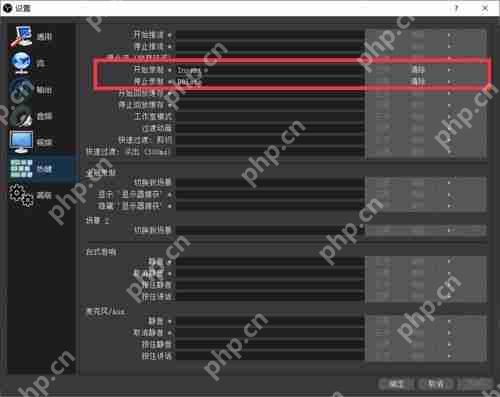
二、啟動OBS并進入設置1. 啟動OBS軟件,在主界面右下角找到并點擊“設置”按鈕。
2. 在彈出的設置窗口中,選擇“視頻”選項卡。
三、調整為豎屏分辨率1. 在“視頻”選項卡中,你需要手動調整“基礎(畫布)分辨率”和“輸出(畫布)分辨率”。
2. 將這兩個分辨率設置為豎屏格式,例如1080×1920或900×1600。根據你的實際需求和設備性能來選擇合適的分辨率。
3. 完成調整后,點擊“確定”按鈕保存設置。
四、重啟OBS軟件如果修改分辨率后,屏幕顯示仍然為橫屏,可以先退出OBS軟件,然后重新啟動。這樣,新的分辨率設置才會生效。
五、設置其他直播參數除了分辨率設置外,你還需要根據直播平臺的要求,設置其他相關的直播參數,如比特率、幀率、編碼方式等。這些設置通常可以在OBS的“設置-輸出”選項卡中找到。
六、啟動豎屏直播1. 在OBS主界面上,點擊“+”號添加場景和源。你可以添加“視頻捕捉設備”來捕捉攝像頭畫面,也可以添加“窗口捕獲”來捕捉特定窗口的內容。

2. 配置好所有源后,點擊主界面右下角的“開始推流”按鈕,即可開始豎屏直播。
3. 在直播過程中,你可以通過OBS界面上的各種控件來調整畫面、聲音等參數,以確保直播效果最佳。
4. 當需要結束直播時,只需在OBS中點擊“結束推流”按鈕,并在直播平臺點擊“離開”按鈕即可。
通過以上步驟,你就可以成功地將OBS調整為豎屏模式,并開始你的豎屏直播之旅了。希望這篇文章對你有所幫助!







